iMobie Inc.
「DroidKit」のホームページ:https://bit.ly/3XZAY4W
2023年2月22日(水)、新しいバージョンのDroidKit 2.0.3.1(Win)が公開されました。新バージョン は「Androidデータの復元」機能を最適化して、最新のLINE13.1.3に対応しました。
いつもLINEを使って家族や友達と連絡していますから、多くのトーク履歴も残されています。しかし、機種変更、初期化、不具合、または、自分の誤操作で大切なLINEトーク履歴がなくなった状況もよく発生します。その場合に、ここで、消えたLINEトーク履歴を復元する方法を3つまとめてご紹介します。
目録
方法1: Google DriveのバックアップからLINEトーク履歴を復元
方法2:LINE Keepで大切なLINEトーク履歴を復元
方法3:専用ツールでAndroidのLINEデータを復元
方法1: Google DriveのバックアップからLINEトーク履歴を復元
Step 1: Androidで「その他」>歯車マーク>「トーク履歴をバックアップ&復元」の順でタップします。
Step 2:「復元する」ボタンをタップ > アカウントの選択メニューで、バックアップした時と同じGoogleアカウントを選ぶ > 「OK」をタップしてください。
Step 3:データの復元プロセスを少々お待ちください。復元が終わってから、「復元が完了しました」というメッセージが出てきます。
方法2:LINE Keepで大切なLINEトーク履歴を復元
Step 1: LINEの友だちリストからマイプロフィールのポップアップを開く > 「Keep」をタップします。
Step 2:トークごとのバックアップデータを長押す > ポップアップから「保存」をタップします。すると、AndroidのLINEトーク履歴は復元されました。
方法3:専用ツールでAndroidのLINEデータを復元
DroidKitはAndroidデバイス向け専用のデータ復元ソフトです。搭載されている「Androidデータの復元」機能を利用すると、Android端末やSDカードから13種類の重要なデータを復元することができます。しかも、ルート化なしでデバイスのデータをスキャンして復元できますかr、今すぐダウンロードして試しましょう!
もっと詳しく: https://bit.ly/3XZAY4W
DroidKitでの操作手順
Step 1: ホーム画面の「Androidデータの復元」機能で「データをクイック復元」または「データをディープ復元」モードを選択します。
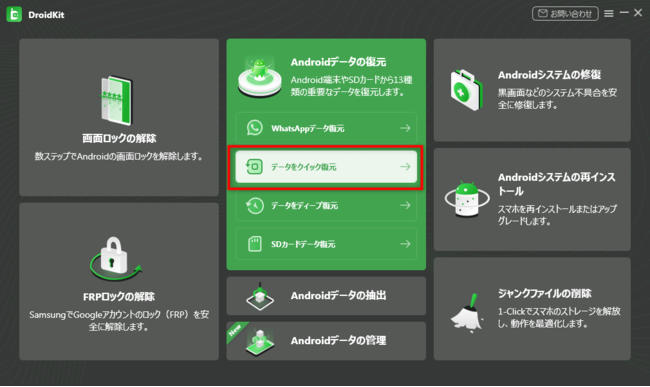
Step 2: 全ての選択を解除して、LINEだけを選択してください。

Step 3: USBケーブルを使って、スマホをパソコンに接続します。
Step 4: スマホから復元できるLINEデータが一覧表示されますので、復旧したいトーク履歴を選択して復元してください。

まとめ
以上は消えたLINEトーク履歴をAndroidデバイスに復元できる3つの方法です。専用ツールとしてのDroidKitを利用したら、ルート化なしでデータを復元できますから、おすすめします。しかも、このソフトはAndroidデバイスの画面ロック解除、データの復元、システム問題の修復などの機能も支持していますから、今すぐ無料版を体験しましょう。
無料体験:https://bit.ly/3XZAY4W
関連記事
19つの方法でLINEが開かない・起動できない不具合を解消
https://www.imobie.jp/support/line-can-not-open.htm
Androidで「LINEが停止しました」エラーが出たときの対策
https://www.imobie.jp/android-tips/fix-line-app-android-stop-error.htm
iPhoneからAndroidへLINEトークを引き継ぎする裏ワザ
https://www.imobie.jp/iphone-manager/transfer-line-from-iphone-to-android.htm
【iMobie(アイ・モビー)社について】
デジタルライフをよりシンプルに
iMobie公式サイト:https://bit.ly/41rh8m7
公式Twitter(ツイッター):https://twitter.com/iMobie_jp
公式YouTubeチャンネル:https://www.youtube.com/c/imobiejapan
公式TikTok(ティックトック):https://www.tiktok.com/@imobie_jp_official






























































